电脑一般在不需要使用的时候,我们会给电脑关机,一般都是开始菜单中点击,但是如果有时候无法打开开始菜单,那么还知道有什么其他方式吗?今天我给大家汇总了一些windows10系统中的关机方法一起来看看吧。
>>>windows10系统使用教程大全<<<

方法一:开始菜单
直接点击左下角开始菜单,选择【关机按钮】即可
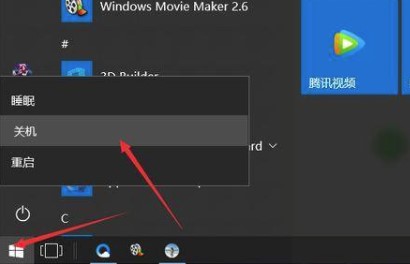
方法二:安全选项
按住键盘上的【Ctrl+Alt+Delete】进入安全选项,在安全选项右下角【关机按钮】
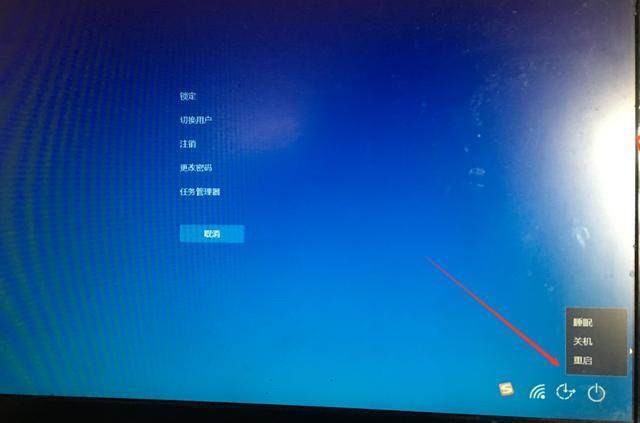
方法三:登录界面
在屏幕锁定后,输入登陆密码界面的右下角【关机按钮】
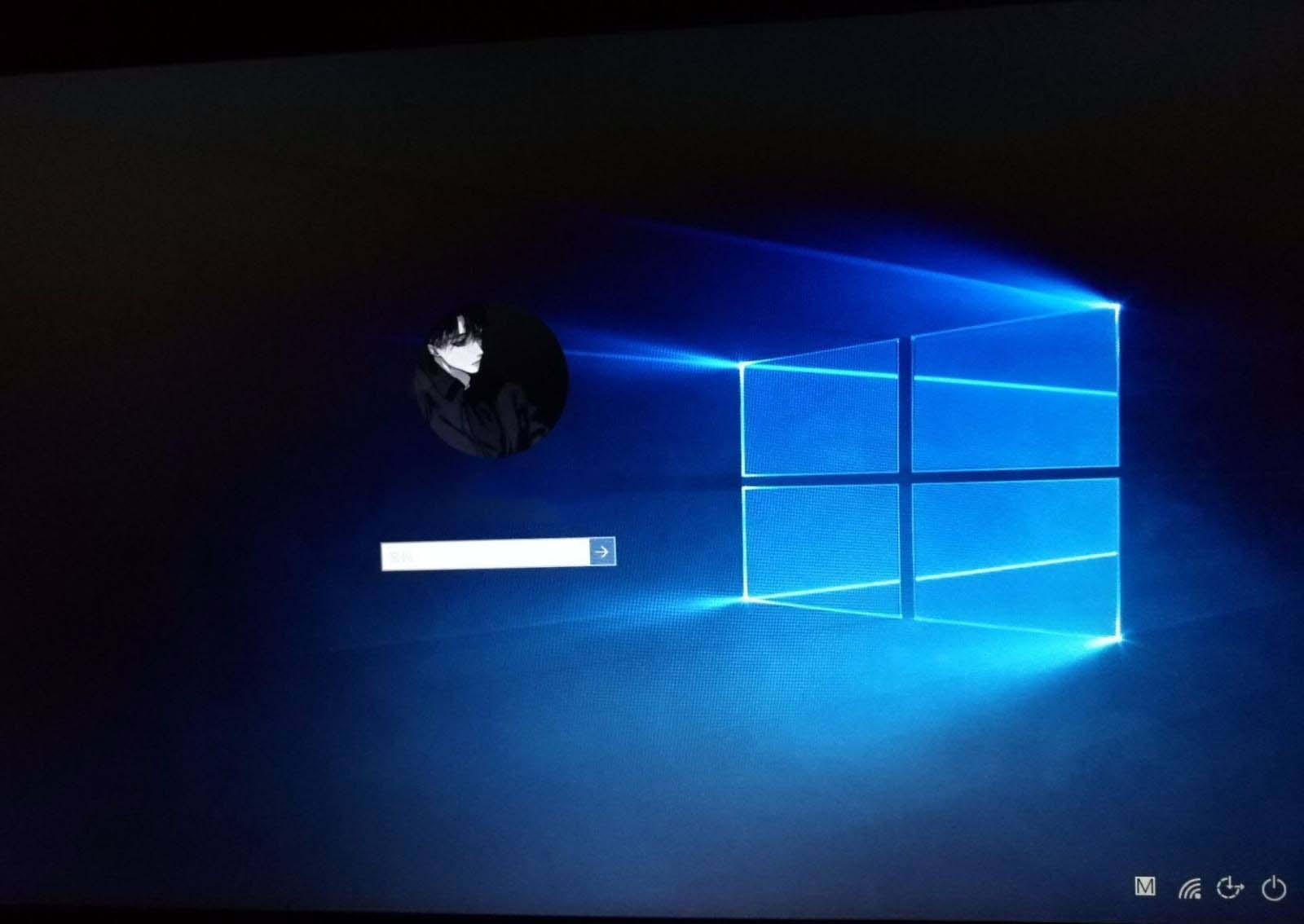
方法四:关机命令
按住【windows+R】键,在运行框中输入【shutdown -s -t 0】即可
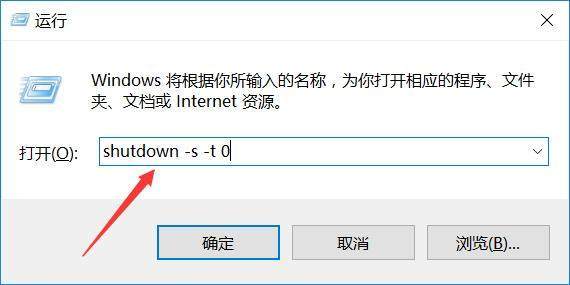
方法五:快捷键关机
返回到桌面,然后鼠标点击一下桌面,再按住键盘的【ALT+F4】键,在弹出的【关闭windows】界面下【希望计算机做什么】中选择【关机】然后点击【确定】即可
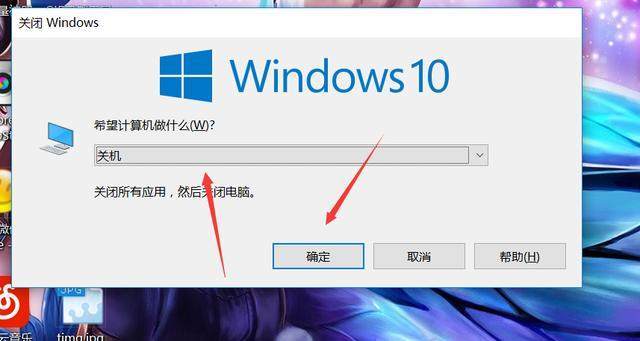
方法六:小娜助手语音关机
可以打开小娜语音助手,通过说关机即可进行语音关机
方法七:滑屏关机
1、按住【windows+R】键,在运行框中输入【SlideToShutDown】,需要【使用管理权限运行此任务】,然后点击确定
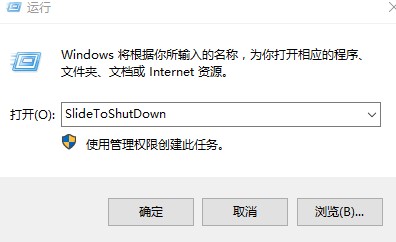
2、会显示下面的界面,【等待它自动滑下】或是【向下拖动】进行关机,如果要取消关机可以按【ESC】或者【向上拖动】
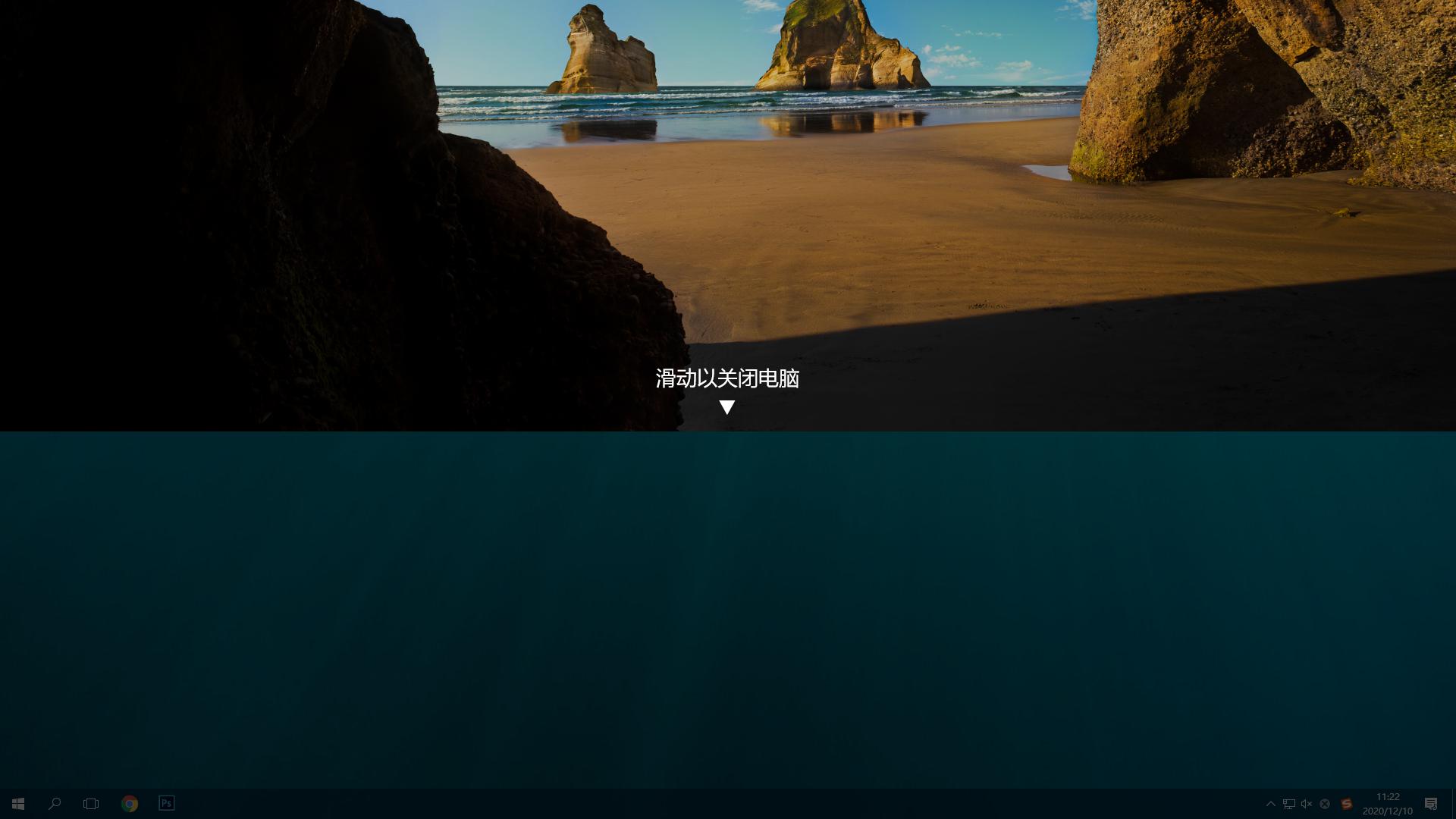
 24小时气温预报软件有哪些
24小时气温预报软件有哪些
2024-11-09
 《抖音》迪士尼米奇米妮鼠年新春壁纸
《抖音》迪士尼米奇米妮鼠年新春壁纸
2024-11-09
 《抖音》你品你细品表情包
《抖音》你品你细品表情包
2024-11-07
 火神山医院介绍
火神山医院介绍
2024-11-07
 《抖音》在吗出来玩表情包
《抖音》在吗出来玩表情包
2024-11-07
 《抖音》分身延迟特效怎么玩
《抖音》分身延迟特效怎么玩
2024-11-07